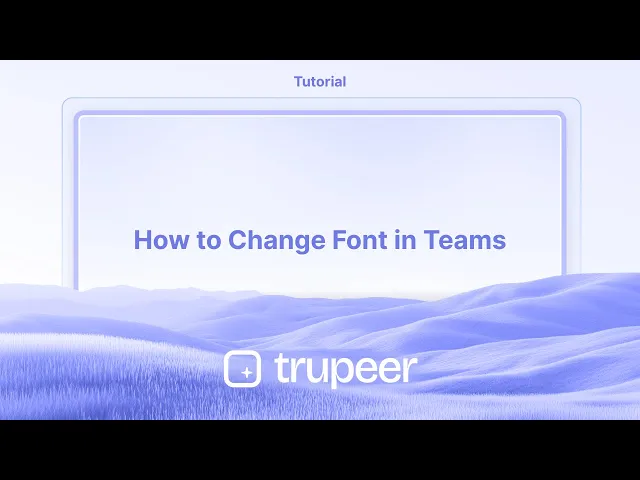
Tutoriales
Cómo cambiar la fuente en Teams
¿Quieres cambiar la fuente en Microsoft Teams? Esta guía explica cómo ajustar el tamaño de la fuente, el estilo y la configuración de accesibilidad para una mejor experiencia de chat.
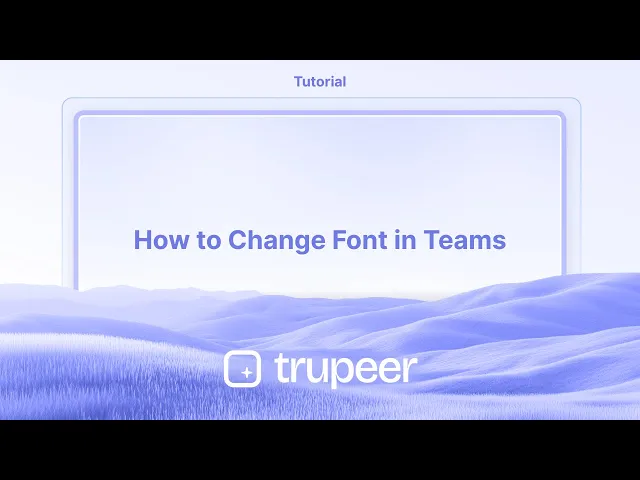
Aquí tienes cómo cambiar el tamaño de la fuente del mensaje en Teams:
1. Expande la caja de redacción: En un chat o canal, haz clic para expandir la caja de redacción donde escribes mensajes.
2. Selecciona el Tamaño de Fuente: Localiza la opción "Tamaño de fuente" en la barra de herramientas de formato en la parte superior de la caja de redacción.
3. Elige tu tamaño: Selecciona pequeño, mediano o grande para ajustar el tamaño del texto dentro de tu mensaje.
Guía Paso a Paso: Cómo Cambiar la Fuente en Teams
Paso 1
Para comenzar, haz clic en el botón "Redactar".

Paso 2
Selecciona la opción "Tamaño de Fuente" de este menú.

Paso 3
Elige la opción "Grande" para un tamaño de fuente más prominente.

Paso 4
Ahora, procede a escribir tu texto.

Consejos Profesionales para Cambiar la Fuente en Microsoft Teams
Usa el Editor de Texto Enriquecido
Al redactar un mensaje, haz clic en el ícono de Formato (una “A” con un lápiz) debajo de la caja de mensajes. Esto abre el Editor de Texto Enriquecido para la personalización de la fuente.Elige entre Estilos de Fuente
En el Editor de Texto Enriquecido, selecciona entre los estilos de fuente disponibles como Calibri, Arial y Times New Roman. Esto afecta solo al mensaje que estás escribiendo actualmente.Ajusta el Tamaño de Fuente y Énfasis
Usa las opciones de formato para aumentar o disminuir el tamaño de la fuente, y aplica negrita, cursiva, subrayado o resaltado para énfasis.Usa Atajos de Teclado
Para un formato rápido:Ctrl + B para negrita
Ctrl + I para cursiva
Ctrl + U para subrayado
Personaliza la Fuente en Aplicaciones de Chat (Solución Opcional)
Si necesitas estilos de fuente adicionales, puedes redactar tu mensaje en Word u otro editor, luego copiar y pegarlo en Teams. Algunos estilos pueden conservarse.
Errores Comunes y Cómo Evitarlos
Esperar un Cambio Global de Fuente
Microsoft Teams no permite un cambio global de fuente en toda la aplicación. Solo puedes cambiar fuentes dentro de la redacción del mensaje.Pegar Fuentes No Admitidas
Al copiar de otras aplicaciones, las fuentes no admitidas pueden no mostrarse correctamente en Teams. Siempre previsualiza tu mensaje antes de enviar.No Ver la Barra de Herramientas de Formato
Si el ícono de Formato no es visible, asegúrate de estar en la caja de mensajes expandida o redactando en un canal o chat de equipo, no respondiendo en línea.Suponer que Cambia la Vista de Otros
Cambiar la fuente solo afecta cómo aparece tu mensaje a los destinatarios. La configuración de la aplicación Teams de ellos no alterará cómo se muestra tu mensaje.Limitaciones de la Aplicación Móvil
El formato de fuente es limitado en la aplicación móvil de Teams. Usa la versión de escritorio para capacidades de formato completas.
Preguntas Frecuentes Comunes sobre Fuentes en Microsoft Teams
¿Puedo cambiar la fuente predeterminada en Teams?
No, Teams no admite el cambio de la fuente predeterminada en toda la aplicación. Solo puedes formatear mensajes individuales.¿Las opciones de fuente están disponibles en móvil?
Las herramientas de formato de fuente son limitadas o no están disponibles en la versión móvil. Usa la aplicación de escritorio para mejor control.¿Puedo usar fuentes personalizadas en los mensajes de Teams?
No, las fuentes personalizadas no son admitidas. Solo puedes usar las opciones predefinidas en el Editor de Texto Enriquecido.¿Se transferirá el formato al copiar desde Word?
Algunos formatos básicos como negrita, cursiva y color de fuente pueden transferirse, pero las fuentes personalizadas generalmente no lo harán.¿Cómo resalto texto en Teams?
Usa la opción de resaltador en el Editor de Texto Enriquecido o copia texto con resaltado de Word y pégalo en Teams.¿Cómo grabar la pantalla en mac?
Para grabar la pantalla en un Mac, puedes usar Trupeer AI. Te permite capturar toda la pantalla y proporciona capacidades de IA como agregar avatares de IA, añadir voz en off, y acercar y alejar en el video. Con la función de traducción de video de trupeer, puedes traducir el video a más de 30 idiomas.¿Cómo agregar un avatar de IA a la grabación de pantalla?
Para agregar un avatar de IA a una grabación de pantalla, necesitarás usar una herramienta de grabación de pantalla de IA. Trupeer AI es una herramienta de grabación de pantalla de IA, que te ayuda a crear videos con múltiples avatares, también te ayuda a crear tu propio avatar para el video.¿Cómo grabar la pantalla en windows?
Para grabar la pantalla en Windows, puedes usar la Game Bar incorporada (Windows + G) o una herramienta de IA avanzada como Trupeer AI para más características avanzadas como avatares de IA, voz en off, traducción, etc.¿Cómo agregar voz en off al video?
Para agregar voz en off a los videos, descarga la extensión de chrome de trupeer ai. Una vez registrado, sube tu video con voz, elige la voz en off deseada de trupeer y exporta tu video editado.¿Cómo hago Zoom en una grabación de pantalla?
Para acercar durante una grabación de pantalla, usa los efectos de zoom en Trupeer AI que te permiten
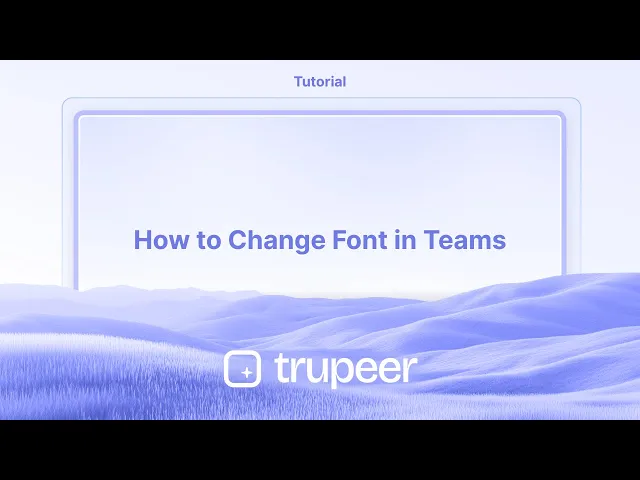
Aquí tienes cómo cambiar el tamaño de la fuente del mensaje en Teams:
1. Expande la caja de redacción: En un chat o canal, haz clic para expandir la caja de redacción donde escribes mensajes.
2. Selecciona el Tamaño de Fuente: Localiza la opción "Tamaño de fuente" en la barra de herramientas de formato en la parte superior de la caja de redacción.
3. Elige tu tamaño: Selecciona pequeño, mediano o grande para ajustar el tamaño del texto dentro de tu mensaje.
Guía Paso a Paso: Cómo Cambiar la Fuente en Teams
Paso 1
Para comenzar, haz clic en el botón "Redactar".

Paso 2
Selecciona la opción "Tamaño de Fuente" de este menú.

Paso 3
Elige la opción "Grande" para un tamaño de fuente más prominente.

Paso 4
Ahora, procede a escribir tu texto.

Consejos Profesionales para Cambiar la Fuente en Microsoft Teams
Usa el Editor de Texto Enriquecido
Al redactar un mensaje, haz clic en el ícono de Formato (una “A” con un lápiz) debajo de la caja de mensajes. Esto abre el Editor de Texto Enriquecido para la personalización de la fuente.Elige entre Estilos de Fuente
En el Editor de Texto Enriquecido, selecciona entre los estilos de fuente disponibles como Calibri, Arial y Times New Roman. Esto afecta solo al mensaje que estás escribiendo actualmente.Ajusta el Tamaño de Fuente y Énfasis
Usa las opciones de formato para aumentar o disminuir el tamaño de la fuente, y aplica negrita, cursiva, subrayado o resaltado para énfasis.Usa Atajos de Teclado
Para un formato rápido:Ctrl + B para negrita
Ctrl + I para cursiva
Ctrl + U para subrayado
Personaliza la Fuente en Aplicaciones de Chat (Solución Opcional)
Si necesitas estilos de fuente adicionales, puedes redactar tu mensaje en Word u otro editor, luego copiar y pegarlo en Teams. Algunos estilos pueden conservarse.
Errores Comunes y Cómo Evitarlos
Esperar un Cambio Global de Fuente
Microsoft Teams no permite un cambio global de fuente en toda la aplicación. Solo puedes cambiar fuentes dentro de la redacción del mensaje.Pegar Fuentes No Admitidas
Al copiar de otras aplicaciones, las fuentes no admitidas pueden no mostrarse correctamente en Teams. Siempre previsualiza tu mensaje antes de enviar.No Ver la Barra de Herramientas de Formato
Si el ícono de Formato no es visible, asegúrate de estar en la caja de mensajes expandida o redactando en un canal o chat de equipo, no respondiendo en línea.Suponer que Cambia la Vista de Otros
Cambiar la fuente solo afecta cómo aparece tu mensaje a los destinatarios. La configuración de la aplicación Teams de ellos no alterará cómo se muestra tu mensaje.Limitaciones de la Aplicación Móvil
El formato de fuente es limitado en la aplicación móvil de Teams. Usa la versión de escritorio para capacidades de formato completas.
Preguntas Frecuentes Comunes sobre Fuentes en Microsoft Teams
¿Puedo cambiar la fuente predeterminada en Teams?
No, Teams no admite el cambio de la fuente predeterminada en toda la aplicación. Solo puedes formatear mensajes individuales.¿Las opciones de fuente están disponibles en móvil?
Las herramientas de formato de fuente son limitadas o no están disponibles en la versión móvil. Usa la aplicación de escritorio para mejor control.¿Puedo usar fuentes personalizadas en los mensajes de Teams?
No, las fuentes personalizadas no son admitidas. Solo puedes usar las opciones predefinidas en el Editor de Texto Enriquecido.¿Se transferirá el formato al copiar desde Word?
Algunos formatos básicos como negrita, cursiva y color de fuente pueden transferirse, pero las fuentes personalizadas generalmente no lo harán.¿Cómo resalto texto en Teams?
Usa la opción de resaltador en el Editor de Texto Enriquecido o copia texto con resaltado de Word y pégalo en Teams.¿Cómo grabar la pantalla en mac?
Para grabar la pantalla en un Mac, puedes usar Trupeer AI. Te permite capturar toda la pantalla y proporciona capacidades de IA como agregar avatares de IA, añadir voz en off, y acercar y alejar en el video. Con la función de traducción de video de trupeer, puedes traducir el video a más de 30 idiomas.¿Cómo agregar un avatar de IA a la grabación de pantalla?
Para agregar un avatar de IA a una grabación de pantalla, necesitarás usar una herramienta de grabación de pantalla de IA. Trupeer AI es una herramienta de grabación de pantalla de IA, que te ayuda a crear videos con múltiples avatares, también te ayuda a crear tu propio avatar para el video.¿Cómo grabar la pantalla en windows?
Para grabar la pantalla en Windows, puedes usar la Game Bar incorporada (Windows + G) o una herramienta de IA avanzada como Trupeer AI para más características avanzadas como avatares de IA, voz en off, traducción, etc.¿Cómo agregar voz en off al video?
Para agregar voz en off a los videos, descarga la extensión de chrome de trupeer ai. Una vez registrado, sube tu video con voz, elige la voz en off deseada de trupeer y exporta tu video editado.¿Cómo hago Zoom en una grabación de pantalla?
Para acercar durante una grabación de pantalla, usa los efectos de zoom en Trupeer AI que te permiten
Así es como puedes cambiar el tamaño de la fuente del mensaje en Teams:
1. Expande el cuadro de redacción: En un chat o canal, haz clic para expandir el cuadro de redacción donde escribes los mensajes.
2. Selecciona el tamaño de fuente: Ubica la opción "Tamaño de fuente" dentro de la barra de herramientas de formato en la parte superior del cuadro de redacción.
3. Elige tu tamaño: Selecciona pequeño, medio o grande para ajustar el tamaño del texto dentro de tu mensaje.
Guía Paso a Paso: Cómo Cambiar la Fuente en Teams
Paso 1
Para comenzar, haz clic en el botón "Redactar".

Paso 2
Selecciona la opción "Tamaño de fuente" de este menú.

Paso 3
Elige la opción "Grande" para un tamaño de fuente más destacado.

Paso 4
Ahora, procede a escribir tu texto.

Así es como puedes cambiar el tamaño de la fuente del mensaje en Teams:
1. Expande el cuadro de redacción: En un chat o canal, haz clic para expandir el cuadro de redacción donde escribes los mensajes.
2. Selecciona el tamaño de fuente: Ubica la opción "Tamaño de fuente" dentro de la barra de herramientas de formato en la parte superior del cuadro de redacción.
3. Elige tu tamaño: Selecciona pequeño, medio o grande para ajustar el tamaño del texto dentro de tu mensaje.
Guía Paso a Paso: Cómo Cambiar la Fuente en Teams
Paso 1
Para comenzar, haz clic en el botón "Redactar".

Paso 2
Selecciona la opción "Tamaño de fuente" de este menú.

Paso 3
Elige la opción "Grande" para un tamaño de fuente más destacado.

Paso 4
Ahora, procede a escribir tu texto.

Comienza a crear videos con nuestro generador de videos + documentos de IA de forma gratuita
Comienza a crear videos con nuestro generador de videos + documentos de IA de forma gratuita
Comienza a crear videos con nuestro generador de videos + documentos de IA de forma gratuita
Consejos Profesionales para Cambiar Fuente en Microsoft Teams
Utiliza el Editor de Texto Enriquecido
Al redactar un mensaje, haz clic en el icono de Formato (una “A” con un lápiz) debajo del cuadro de mensaje. Esto abre el Editor de Texto Enriquecido para la personalización de fuentes.Elige entre Estilos de Fuente
En el Editor de Texto Enriquecido, selecciona entre los estilos de fuente disponibles como Calibri, Arial y Times New Roman. Esto afecta solo el mensaje que estás escribiendo actualmente.Ajusta el Tamaño de la Fuente y Énfasis
Utiliza las opciones de formato para aumentar o disminuir el tamaño de la fuente, y aplica negrita, cursiva, subrayado o resalte para enfatizar.Usa Atajos de Teclado
Para un formato rápido:Ctrl + B para negrita
Ctrl + I para cursiva
Ctrl + U para subrayado
Personaliza la Fuente en Aplicaciones de Chat (Solución Alternativa Opcional)
Si necesitas estilos de fuente adicionales, puedes redactar tu mensaje en Word u otro editor, y luego copiarlo y pegarlo en Teams. Algunos estilos pueden trasladarse.
Trampas Comunes y Cómo Evitarlas
Esperar un Cambio Global de Fuente
Microsoft Teams no permite un cambio de fuente global en toda la aplicación. Solo puedes cambiar fuentes dentro de la composición del mensaje.Pegar Fuentes No Soportadas
Al copiar de otras aplicaciones, las fuentes no soportadas pueden no renderizarse correctamente en Teams. Siempre previsualiza tu mensaje antes de enviarlo.No Ver la Barra de Herramientas de Formato
Si el icono de Formato no es visible, asegúrate de estar en el cuadro de mensaje expandido o redactando en un canal de equipo o chat, y no respondiendo en línea.Asumir que Cambia la Vista de Otros
Cambiar la fuente solo afecta cómo aparece tu mensaje a los destinatarios. La configuración de la aplicación Teams de ellos no alterará cómo se muestra tu mensaje.Limitaciones de la Aplicación Móvil
El formato de la fuente es limitado en la aplicación móvil de Teams. Utiliza la versión de escritorio para tener todas las capacidades de formato.
Consejos Profesionales para Cambiar Fuente en Microsoft Teams
Utiliza el Editor de Texto Enriquecido
Al redactar un mensaje, haz clic en el icono de Formato (una “A” con un lápiz) debajo del cuadro de mensaje. Esto abre el Editor de Texto Enriquecido para la personalización de fuentes.Elige entre Estilos de Fuente
En el Editor de Texto Enriquecido, selecciona entre los estilos de fuente disponibles como Calibri, Arial y Times New Roman. Esto afecta solo el mensaje que estás escribiendo actualmente.Ajusta el Tamaño de la Fuente y Énfasis
Utiliza las opciones de formato para aumentar o disminuir el tamaño de la fuente, y aplica negrita, cursiva, subrayado o resalte para enfatizar.Usa Atajos de Teclado
Para un formato rápido:Ctrl + B para negrita
Ctrl + I para cursiva
Ctrl + U para subrayado
Personaliza la Fuente en Aplicaciones de Chat (Solución Alternativa Opcional)
Si necesitas estilos de fuente adicionales, puedes redactar tu mensaje en Word u otro editor, y luego copiarlo y pegarlo en Teams. Algunos estilos pueden trasladarse.
Trampas Comunes y Cómo Evitarlas
Esperar un Cambio Global de Fuente
Microsoft Teams no permite un cambio de fuente global en toda la aplicación. Solo puedes cambiar fuentes dentro de la composición del mensaje.Pegar Fuentes No Soportadas
Al copiar de otras aplicaciones, las fuentes no soportadas pueden no renderizarse correctamente en Teams. Siempre previsualiza tu mensaje antes de enviarlo.No Ver la Barra de Herramientas de Formato
Si el icono de Formato no es visible, asegúrate de estar en el cuadro de mensaje expandido o redactando en un canal de equipo o chat, y no respondiendo en línea.Asumir que Cambia la Vista de Otros
Cambiar la fuente solo afecta cómo aparece tu mensaje a los destinatarios. La configuración de la aplicación Teams de ellos no alterará cómo se muestra tu mensaje.Limitaciones de la Aplicación Móvil
El formato de la fuente es limitado en la aplicación móvil de Teams. Utiliza la versión de escritorio para tener todas las capacidades de formato.
Preguntas frecuentes comunes sobre fuentes en Microsoft Teams
¿Puedo cambiar la fuente predeterminada en Teams?
No, Teams no admite cambiar la fuente predeterminada en toda la aplicación. Solo puedes formatear mensajes individuales.¿Están disponibles las opciones de fuente en móvil?
Las herramientas de formato de fuente son limitadas o no están disponibles en la versión móvil. Usa la aplicación de escritorio para un mejor control.¿Puedo usar fuentes personalizadas en los mensajes de Teams?
No, las fuentes personalizadas no están soportadas. Solo puedes usar las opciones predefinidas en el Editor de Texto Enriquecido.¿Los formatos se conservarán al copiar desde Word?
Algunos formatos básicos como negrita, cursiva y color de fuente pueden conservarse, pero las fuentes personalizadas generalmente no.¿Cómo resalto texto en Teams?
Usa la opción de resaltador en el Editor de Texto Enriquecido o copia texto con resaltado desde Word y pégalo en Teams.¿Cómo grabar la pantalla en Mac?
Para grabar la pantalla en un Mac, puedes usar Trupeer AI. Te permite capturar toda la pantalla y proporciona capacidades de IA como agregar avatares de IA, agregar voz en off, acercar y alejar en el video. Con la función de traducción de video de Trupeer, puedes traducir el video a más de 30 idiomas.¿Cómo agregar un avatar de IA a la grabación de pantalla?
Para agregar un avatar de IA a una grabación de pantalla, necesitarás usar una herramienta de grabación de pantalla de IA. Trupeer AI es una herramienta de grabación de pantalla de IA, que te ayuda a crear videos con múltiples avatares y también te ayuda a crear tu propio avatar para el video.¿Cómo grabar la pantalla en Windows?
Para grabar la pantalla en Windows, puedes usar la Game Bar integrada (Windows + G) o una herramienta avanzada de IA como Trupeer AI para características más avanzadas como avatares de IA, voz en off, traducción, etc.¿Cómo agregar voz en off a un video?
Para agregar voz en off a videos, descarga la extensión de Chrome de trupeer ai. Una vez registrado, sube tu video con voz, elige la voz en off deseada de trupeer y exporta tu video editado.
Las personas también preguntan
Cómo jugar a los juegos de Github
Cómo compartir un repositorio de GitHub a través de enlace
Cómo compartir tu perfil de GitHub
Preguntas frecuentes comunes sobre fuentes en Microsoft Teams
¿Puedo cambiar la fuente predeterminada en Teams?
No, Teams no admite cambiar la fuente predeterminada en toda la aplicación. Solo puedes formatear mensajes individuales.¿Están disponibles las opciones de fuente en móvil?
Las herramientas de formato de fuente son limitadas o no están disponibles en la versión móvil. Usa la aplicación de escritorio para un mejor control.¿Puedo usar fuentes personalizadas en los mensajes de Teams?
No, las fuentes personalizadas no están soportadas. Solo puedes usar las opciones predefinidas en el Editor de Texto Enriquecido.¿Los formatos se conservarán al copiar desde Word?
Algunos formatos básicos como negrita, cursiva y color de fuente pueden conservarse, pero las fuentes personalizadas generalmente no.¿Cómo resalto texto en Teams?
Usa la opción de resaltador en el Editor de Texto Enriquecido o copia texto con resaltado desde Word y pégalo en Teams.¿Cómo grabar la pantalla en Mac?
Para grabar la pantalla en un Mac, puedes usar Trupeer AI. Te permite capturar toda la pantalla y proporciona capacidades de IA como agregar avatares de IA, agregar voz en off, acercar y alejar en el video. Con la función de traducción de video de Trupeer, puedes traducir el video a más de 30 idiomas.¿Cómo agregar un avatar de IA a la grabación de pantalla?
Para agregar un avatar de IA a una grabación de pantalla, necesitarás usar una herramienta de grabación de pantalla de IA. Trupeer AI es una herramienta de grabación de pantalla de IA, que te ayuda a crear videos con múltiples avatares y también te ayuda a crear tu propio avatar para el video.¿Cómo grabar la pantalla en Windows?
Para grabar la pantalla en Windows, puedes usar la Game Bar integrada (Windows + G) o una herramienta avanzada de IA como Trupeer AI para características más avanzadas como avatares de IA, voz en off, traducción, etc.¿Cómo agregar voz en off a un video?
Para agregar voz en off a videos, descarga la extensión de Chrome de trupeer ai. Una vez registrado, sube tu video con voz, elige la voz en off deseada de trupeer y exporta tu video editado.
Las personas también preguntan
Cómo jugar a los juegos de Github
Cómo compartir un repositorio de GitHub a través de enlace
Cómo compartir tu perfil de GitHub
Comienza a crear videos con nuestro generador de videos y documentos con IA

Vídeos y documentos de productos de IA instantáneos a partir de grabaciones de pantalla en bruto
Experimenta la nueva y más rápida forma de crear videos de productos.
Vídeos y documentos de productos de IA instantáneos a partir de grabaciones de pantalla en bruto.
Experimenta la nueva y más rápida forma de crear videos de productos.
Vídeos y documentos de productos de IA instantáneos a partir de grabaciones de pantalla en bruto.
Experimenta la nueva y más rápida forma de crear videos de productos.
Vídeos y documentos de productos de IA instantáneos a partir de grabaciones de pantalla en bruto.
Crea demos y documentos impresionantes en 2 minutos
Crea demos y documentos impresionantes en 2 minutos


